Garmin GPSMAP 8212 MFD, GPSMAP 8015 MFD, GPSMAP 8215 MFD, GPSMAP 8530 Black Box, GPSMAP 8208 MFD Quick Start Guide [sv]
...
GPSMAP® 8000-serien
Snabbstartshandbok
Mars 2013 |
190-01557-59_0A |
Tryckt i Taiwan |
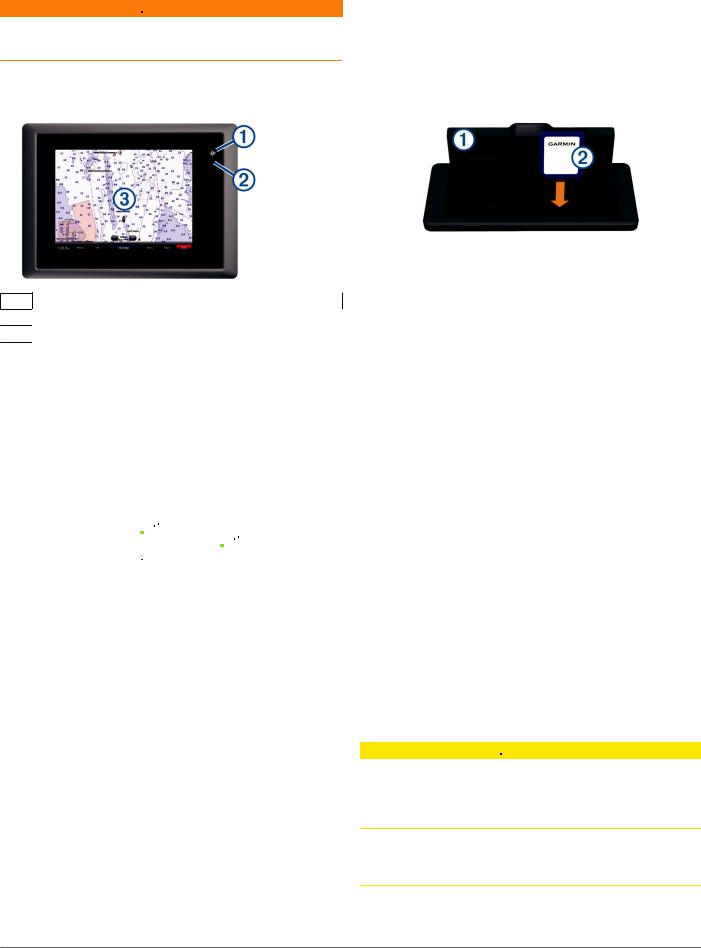
Introduktion
 VARNING
VARNING
I guiden Viktig säkerhetsoch produktinformation, som medföljer i produktförpackningen, finns viktig information och produktvarningar.
GPSMAP 8000-serien framifrån
Placeringen av objekt varierar beroende på modell. Den här bilden och tabellen återger GPSMAP 8000-enheter.
Strömknapp
À
Automatisk sensor för belysning
Á
Pekskärm
Â
Tips och genvägar
•Välj Hem från alla skärmar om du vill återgå till Hemskärmen.
•Välj Meny från alla huvudskärmar om du vill lägga till ytterligare inställningar om den skärmen.
•Tryck på  för att reglera bakgrundsbelysningen och låsa pekskärmen.
för att reglera bakgrundsbelysningen och låsa pekskärmen.
•Håll ned  för att sätta på eller stänga av plottern.
för att sätta på eller stänga av plottern.
GPS-satellitsignaler
När du slår på plottern måste GPS-mottagaren samla in satellitdata och fastställa den aktuella positionen. När plottern hittar satellitsignaler visas 



 överst på hemskärmen. När plottern förlorar satellitsignaler försvinner
överst på hemskärmen. När plottern förlorar satellitsignaler försvinner 



 och ett blinkande frågetecken visas ovanför
och ett blinkande frågetecken visas ovanför  på sjökortet.
på sjökortet.
Mer information om GPS finns på www.garmin.com/aboutGPS.
Använda pekskärmen
•Välj ett objekt genom att trycka på skärmen.
•Dra eller svep med fingret över skärmen om du vill panorera eller bläddra.
•Nyp ihop två fingrar om du vill zooma ut.
•Dra isär två fingrar om du vill zooma in.
Låsa pekskärmen
Lås pekskärmen för att förhindra oavsiktliga nedtryckningar på skärmen.
1 Välj  .
.
2 Välj Lås pekskärm.
Justera belysningen
1Välj Inställningar > System > Skärm > Bakgrundsbelysning.
TIPS: Tryck på  på vilken skärm som helst för att komma till inställningarna för bakgrundsbelysning.
på vilken skärm som helst för att komma till inställningarna för bakgrundsbelysning.
2Välj ett alternativ:
•Justera belysningsnivån.
•Välj Aktivera Automatisk belysning eller Automatiskt.
Justera färgläget
1 Välj Inställningar > System > Skärm > Färgläge.
2 Välj ett alternativ.
Sätta in ett minneskort
Du kan använda extra minneskort i plottern. Med hjälp av minneskort med karta kan du visa högupplösta satellitbilder och flygfoton av hamnar, marinor och andra punkter av intresse. Använd tomma minneskort om du vill överföra data som waypoints, rutter och spår till en annan kompatibel Garminplotter eller en dator.
1 Öppna luckan på minneskortläsaren.
À
2 |
Sätt in minneskortet Á med etiketten vänd bort från luckan. |
3 |
Tryck in kortet tills du hör ett klick. |
4 |
Stäng korthållarens lucka. |
Waypoints
Waypoints är positioner som du spelar in och sparar på din enhet.
Markera din aktuella position som en waypoint
Välj Markera från valfri skärm.
Skapa en waypoint vid en annan position
1Välj Navigationsinformation > Hantera data > Waypoints > Skapa waypoint.
2Välj ett alternativ:
•Om du vill skapa en waypoint genom att ange koordinater väljer du Ange koordinater och anger koordinaterna.
•Om du vill skapa en waypoint med hjälp av ett sjökort väljer du Använd sjökort, markerar platsen och väljer
Flytta waypoint.
Markera och navigera till en MÖB-plats
När du markerar en waypoint kan du ange att den ska vara en MÖB-plats (Man överbord).
Välj ett alternativ:
•Välj Markera > Man överbord > Ja från valfri skärm.
•Välj Man överbord > Ja från valfri skärm.
En internationell MÖB-symbol markerar den aktiva MÖBpunkten och plottern anger en direkt kurs tillbaka till den markerade platsen.
Navigering
Navigera till en punkt på sjökortet
 VARNING
VARNING
Funktionen Auto Guidance bygger på information från elektroniska sjökort. Dessa data garanterar inte att rutten är fri från hinder på botten eller har tillräckligt djup. Jämför noga kursen med alla visuella iakttagelser och undvik allt land, grunt vatten och andra hinder som kan finnas i din väg.
När du använder Gå till kan en direkt kurs och en korrigerad kurs passera över land eller grunt vatten. Använd visuella iakttagelser och styr så att du undviker land, grunt vatten och andra farliga föremål.
OBS! Kortet för fiske på öppet hav är tillgängligt i vissa områden om du använder premiumsjökort.
2
